以下是错误信息:
iTunes Store操作失败。 缺失必需的图标文件。 在iOS版本 >= 7.0中,该包不包含“120x120”像素的iPhone / iPod Touch应用程序图标,格式为.png。
我在将应用提交到App Store时遇到了此问题,在验证我的项目时出现了此问题,并尝试了stackoverflow上的所有答案,但错误仍然存在。
以下是错误信息:
iTunes Store操作失败。 缺失必需的图标文件。 在iOS版本 >= 7.0中,该包不包含“120x120”像素的iPhone / iPod Touch应用程序图标,格式为.png。
我在将应用提交到App Store时遇到了此问题,在验证我的项目时出现了此问题,并尝试了stackoverflow上的所有答案,但错误仍然存在。
打开Xcode中项目的“General Preferences”选项,并确保你的应用程序图标来源是名为“AppIcon”的资源目录:

然后,在项目导航器中单击“Images.xcassets”,单击“AppIcon”,然后将你的图标拖放到所需的位置。如果没有显示“AppIcon”,您需要右键单击并选择“New App Icon”,然后从右侧的检查器中选择正确的图标:
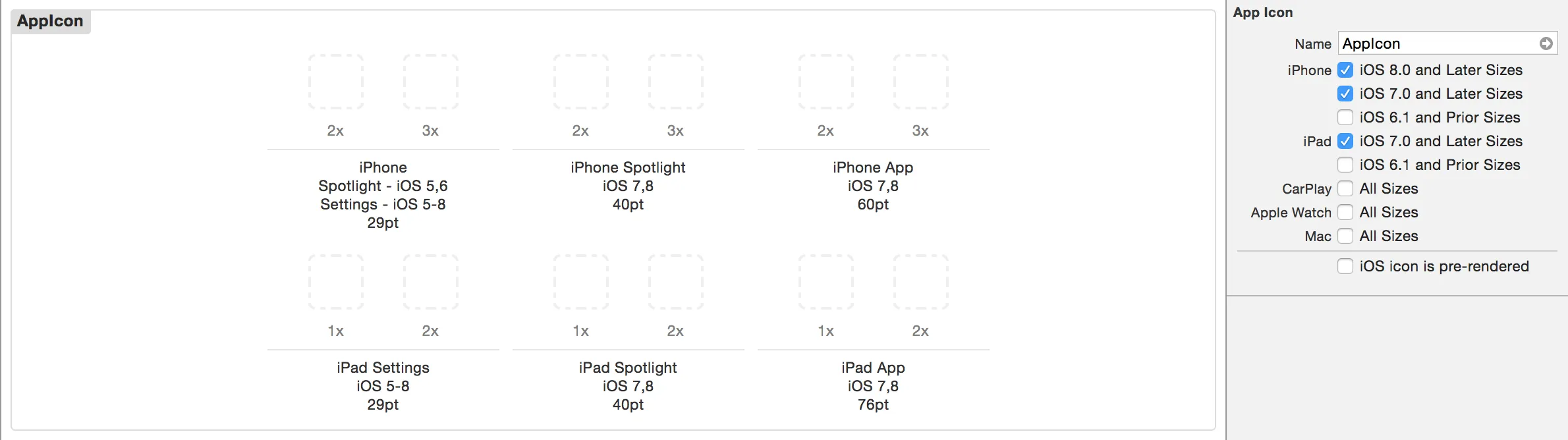
完成上述步骤后,你的图标应该出现在它们应该出现的地方。
在上传应用到AppStore时,我遇到了以下错误:
缺少必需的图标文件 - 捆绑包不包含一个大小为“76x76”像素、格式为.png的iPad应用程序图标,适用于iOS版本>=7.0。
缺少必需的图标文件 - 捆绑包不包含一个大小为“152x152”像素、格式为.png的iPad应用程序图标,适用于iOS版本=7.0。
我通过在Podfile末尾添加以下脚本解决了这个问题:
post_install do |installer|
copy_pods_resources_path = "Pods/Target Support Files/Pods-TargetName/Pods-TargetName-resources.sh"
string_to_replace = '--compile "${BUILT_PRODUCTS_DIR}/${UNLOCALIZED_RESOURCES_FOLDER_PATH}"'
assets_compile_with_app_icon_arguments = '--compile "${BUILT_PRODUCTS_DIR}/${UNLOCALIZED_RESOURCES_FOLDER_PATH}" --app-icon "${ASSETCATALOG_COMPILER_APPICON_NAME}" --output-partial-info-plist "${BUILD_DIR}/assetcatalog_generated_info.plist"'
text = File.read(copy_pods_resources_path)
new_contents = text.gsub(string_to_replace, assets_compile_with_app_icon_arguments)
File.open(copy_pods_resources_path, "w") {|file| file.puts new_contents }
end
重新安装你的Podfile,也许会有帮助。
P.S. 记住上述脚本中的
TargetName应该是你项目的目标名称。例如,如果你的目标名称是MyAppName,那么你应该将上述脚本中的TargetName替换为MyAppName
我刚刚遇到了同样的问题,并在这里发表答案,以便像我这样的人能够找到。使用Xcode 8.3.3,想要在资源目录中使用AppIcon,尝试了各种Stack Overflow答案,但没有成功。
最终从Ken / Apple Forum学到了一个深度清理步骤: